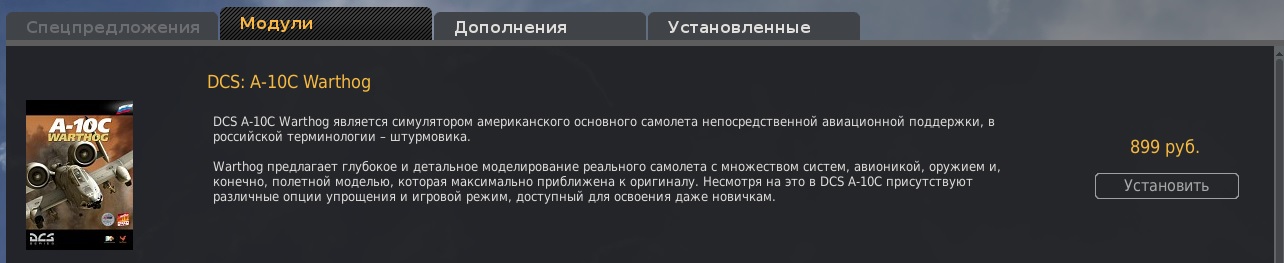dcs a 10c код активации
Лицензирование, активация
Лицензирование, активация
Новые модули DCS не имеют серийного номера
С выходом DCS 2.5.5 все продукты являются бесключевыми.
Ваш успешный заказ в интернет-магазине означает, что у Вас есть доступ (лицензия) к этому модулю.
Важно войти именно в ту учетную запись в игре DCS World, на которую была сделана покупка (если у Вас было несколько аккаунтов).
Вам больше не нужно использовать деактивацию лицензий перед сменой компьютерного оборудования.
Вы можете проверить свои лицензии на странице Мои лицензии
Где найти серийные номера? Как убедиться в наличии лицензии?
Для DCS World с нашего сайта:
Серийные номера можно увидеть в Менеджере модулей, во вкладке «Установленные».
Также их можно найти на странице конкретного модуля в интернет-магазине, нажав по кнопке «Показать серийные номера» и в деталях заказа, открыть который можно, нажав кнопку «Подробно», на странице: www.digitalcombatsimulator.com/ru/personal/order/
Для DCS World от Steam:
Открыть библиотеку с Вашими играми в клиенте Steam. Найти DCS World и щёлкнуть по нему правой кнопкой мыши. В появившемся меню выбрать «Посмотреть цифровой ключ».
Если серийные номера (лицензии) были привязаны к Вашей учетной записи через страницу проверки лицензий или от другого DCS пользователя как подарок, то они навсегда останутся у Вас в профиле.
Изменить привязку серийного номера (лицензии) возможно Только через техподдержку.
Если это необходимо, то сразу пишите нам, будем разбираться.
Просьба не путать привязку лицензии продукта к профилю и деактивацию серийного номера в игре перед сменой оборудования.
Как активировать приобретенный модуль? (Только для пользователей версии 1.5.8)
Активация через Менеджер модулей
В Менеджер модулей была добавлена кнопка управления активацией (DRM). Она запускает соответствующий файл защиты.
Автоматическая активация
Предпочтительным способом активации является Автоматическая активация, для этого Вам необходимо подключение к интернету.
Установите игру на Ваш компьютер и запустите DCS World. Выберите любую миссию и запустите её.
Появится окно активации нового модуля. Пожалуйста, следуйте инструкциям на экране.
Введите Ваш Серийный номер, присланный Вам по электронной почте или напечатанный на стикере, который наклеен внутри коробки под диском игры. Нажмите кнопку Далее. На этом Автоматическая активация завершена.
Активация через веб-сайт
Если по каким-либо причинам автоматическая активация невозможна, Вы можете активировать продукт через Веб-сайт системы активации (при этом необходимо подключение к интернету). Кликните по ссылке «Другим способом», расположенной под полем ввода серийного номера.
Ваш код оборудования тогда отобразится в окне активации. Скопируйте его и серийный номер и сохраните.
Проследуйте по ссылке proactive.star-force.com/2.0/activate.php в окне активации.
В случае если Ваш компьютер не подключен к интернету, откройте указанную ссылку на любом другом компьютере, подсоединенном к сети.
Введите серийный номер и код оборудования в соответствующие поля на веб-сайте и нажмите кнопку «Получить ключ активации».
Затем Вы попадете на веб-страницу с активационным ключом. Скопируйте его и сохраните.
Далее введите активационный ключ в соответствующее поле и нажмите кнопку Далее.
На этом активация с помощью веб-сайта завершена.
Если все условия по использованию игры были соблюдены, то в активационном окне появятся детали.
Нажмите Ок для запуска игры.
Более подробные сведения можно найти в инструкции расположенной в папке Doc:
..\Eagle Dynamics\DCS World\Doc\DCS World Installation Guide RU.pdf
Как деактивировать модули, чтобы не терять доступные активации? (Только для пользователей версии 1.5.8)
Во избежание повторной активации продуктов серии DCS, Вы имеете возможность деактивировать их, внести необходимые изменения в системе, а затем снова активировать.
Проще всего деактивировать модули непосредственно в Менеджере Модулей (кнопка DRM).
Вызов окна активации / деактивации при запуске DCS World
Даже если продукт был активирован, у Вас есть возможность вызвать окно активации вручную. Для этого запустите игру, одновременно удерживая нажатыми клавиши Ctrl или Shift.
Автоматическая деактивация через Консоль
Выберите команду Активировать или Деактивировать продукт в поле Управление лицензией, затем нажмите кнопку Далее.
Нажмите кнопку «Да» для запуска процесса деактивации, «Нет» или «Выход» для её отмены
Появится сообщение «Деактивация выполнена». Нажмите ОК.
Деактивация через веб-сайт
Если автоматическая деактивация по каким-либо причинам невозможна, либо Ваш компьютер не подключен к интернету, появляется окно деактивации. В нем нажмите по ссылке другим способом.
Нажмите кнопку «Да» для запуска процесса деактивации.
В следующем окне нажмите на ссылку http://proactive.star-force.com/2.0/deactivate.php, чтобы перейти на веб-сайт.
Скопируйте Ваш серийный номер и код оборудования, показанные в окне.
На веб-сайте, введите указанный серийный номер и код оборудования в соответствующие поля и нажмите кнопку «Деактивировать».
Затем появится следующее окно с информацией о деактивации.
На этом деактивация с помощью веб-сайта завершена.
Более подробные сведения можно найти в инструкции расположенной в папке Doc:
..\Eagle Dynamics\DCS World\Doc\DCS World Installation Guide RU.pdf
Можно ли сбросить число потраченных активаций?
Нет. Активации не восстанавливаются.
Не забывайте деактивировать их при смене комплектующих и переустановке ОС.
Ошибка «Неверный код оборудования», нарушена целостность активационного ключа
Информация для проблем с модулем МиГ-21.
Если файлы чистки реестра не помогли, то вам надо будет вручную удалить Все упоминания о Mig-21
Запись о ключах будет лежать в одной из этих веток, используя regedit
HKEY_LOCAL_MACHINE\SOFTWARE\Leatherneck Simulations\DCS:MIG-21Bis
HKEY_CURRENT_USER\SOFTWARE\Leatherneck Simulations\DCS:MIG-21Bis
Проблемы с активацией модуля после смены оборудования на компьютере
Данные «рег файлы» помогут вам удалить неверную информацию из реестра для ваших модулей в случае, если вы сделали апгрейд компьютера
и забыли правильно деактивировать серийные номера.
Вам необходимо скачать «рег файл» для вашего проблемного модуля (можно использовать опцию Сохранить как. ) и запустить его один раз.
В результате этого будет удалена старая (проблемная) информация об активациях из реестра. После этого активируйте ваш продукт снова.
Рег файлы для модулей:
Рег файлы для кампаний:
Потерял информацию о серийном номере. Как можно восстановить?
Обращайтесь в техподдержку http://www.digitalcombatsimulator.com/ru/support/
Потребуется указать все данные, которые помогут его найти: Магазин, где был приобретён этот ключ. Имя аккаунта или почту, на который был приобретён данный серийный номер. Номер транзакции или счёта.
Активация не происходит, хотя установлено все по инструкции
Что делать, когда закончатся активации?
Если на странице проверки лицензионных серийных номеров
https://www.digitalcombatsimulator.com/ru/personal/licensing/
Вы видите параметр:
Автоматическое добавление активации: Включено
то это означает, что.
Количество активаций бесконечно. Даже если Вы потратите все доступные активации, то через 30 (31) дней Вам будет добавлена ещё одна.
Но если Вы видите параметр:
Автоматическое добавление активации: Отключено
то это означает, что.
Количество активаций ровно такое, как указано в параметре.
Число активаций использовано/всего: 3 / 3 или 10 / 10
Если Вы потратили все доступные активации, то скорее всего Ваш серийный номер из очень старой партии, например от дисковой версии,
Обновление с DCS: Черная Акула 1 до DCS: Черная Акула 2 (УСТАРЕЛО)
После замены Ваши серийные номера для «ЧА1» и «ЧА2 Обновление» будут заблокированы.
Загружаемая русская версия Черная Акула 1 купленная в нашем магазине доступна по ссылке:
https://www.digitalcombatsimulator.com/ru/downloads/previous_versions/dcs_black_shark_russian/
Для установки ЧА1 необходимо скачать два файла data1.cab и setup.exe, положить их в одну папку и запустить setup.exe. Далее следовать мастеру. По окончанию запустить ЧА1 и активировать серийным номером.
ISO образ диска Ка-50 Черная Акула от 1С можно скачать с нашего ФТП
ftp://beta.eagle.ru
логин: bs1_disk_1C
пароль: bs1_disk_1C
Если во время установки ЧА2 обновления выходит ошибка, что необходимо иметь установленный и активированный DCS Black Shark 1, то необходимо переустановить ЧА1 от имени Администратора (предварительно деактивировав и затем активировав ключ снова) и в этом случае установка ЧА2 обновление должна выполниться без каких-либо проблем, активация также должна пройти успешно.
Ошибка «Введённый ключ неверен» при активации модуля «DCS: A-10C Warthog»
Название своего продукта всегда можно проверить по серийному номеру здесь:
https://www.digitalcombatsimulator.com/ru/personal/licensing/
Дождаться окончания установки.
Дисковая версия «DCS: A-10C Warthog», установка и активация в DCS World
Зарегистрируйтесь на сайте под вашим логином.
Перейдите на страницу управления серийными номерами
https://www.digitalcombatsimulator.com/ru/personal/licensing/
Введите свой серийный номер
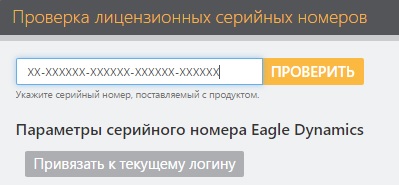
Нажмите «Привязать к текущему логину»
После установки запустить игру, зайти в Менеджер Модулей
Вкладка Модули, кнопка Установить
После загрузки и установки модуля игра перезагрузится и при входе затребует активацию серийного номера. Активируйте его.
Лицензирование, активация
Лицензирование, активация
Новые модули DCS не имеют серийного номера
С выходом DCS 2.5.5 все продукты являются бесключевыми.
Ваш успешный заказ в интернет-магазине означает, что у Вас есть доступ (лицензия) к этому модулю.
Важно войти именно в ту учетную запись в игре DCS World, на которую была сделана покупка (если у Вас было несколько аккаунтов).
Вам больше не нужно использовать деактивацию лицензий перед сменой компьютерного оборудования.
Вы можете проверить свои лицензии на странице Мои лицензии
Где найти серийные номера? Как убедиться в наличии лицензии?
Для DCS World с нашего сайта:
Серийные номера можно увидеть в Менеджере модулей, во вкладке «Установленные».
Также их можно найти на странице конкретного модуля в интернет-магазине, нажав по кнопке «Показать серийные номера» и в деталях заказа, открыть который можно, нажав кнопку «Подробно», на странице: www.digitalcombatsimulator.com/ru/personal/order/
Для DCS World от Steam:
Открыть библиотеку с Вашими играми в клиенте Steam. Найти DCS World и щёлкнуть по нему правой кнопкой мыши. В появившемся меню выбрать «Посмотреть цифровой ключ».
Если серийные номера (лицензии) были привязаны к Вашей учетной записи через страницу проверки лицензий или от другого DCS пользователя как подарок, то они навсегда останутся у Вас в профиле.
Изменить привязку серийного номера (лицензии) возможно Только через техподдержку.
Если это необходимо, то сразу пишите нам, будем разбираться.
Просьба не путать привязку лицензии продукта к профилю и деактивацию серийного номера в игре перед сменой оборудования.
Как активировать приобретенный модуль? (Только для пользователей версии 1.5.8)
Активация через Менеджер модулей
В Менеджер модулей была добавлена кнопка управления активацией (DRM). Она запускает соответствующий файл защиты.
Автоматическая активация
Предпочтительным способом активации является Автоматическая активация, для этого Вам необходимо подключение к интернету.
Установите игру на Ваш компьютер и запустите DCS World. Выберите любую миссию и запустите её.
Появится окно активации нового модуля. Пожалуйста, следуйте инструкциям на экране.
Введите Ваш Серийный номер, присланный Вам по электронной почте или напечатанный на стикере, который наклеен внутри коробки под диском игры. Нажмите кнопку Далее. На этом Автоматическая активация завершена.
Активация через веб-сайт
Если по каким-либо причинам автоматическая активация невозможна, Вы можете активировать продукт через Веб-сайт системы активации (при этом необходимо подключение к интернету). Кликните по ссылке «Другим способом», расположенной под полем ввода серийного номера.
Ваш код оборудования тогда отобразится в окне активации. Скопируйте его и серийный номер и сохраните.
Проследуйте по ссылке proactive.star-force.com/2.0/activate.php в окне активации.
В случае если Ваш компьютер не подключен к интернету, откройте указанную ссылку на любом другом компьютере, подсоединенном к сети.
Введите серийный номер и код оборудования в соответствующие поля на веб-сайте и нажмите кнопку «Получить ключ активации».
Затем Вы попадете на веб-страницу с активационным ключом. Скопируйте его и сохраните.
Далее введите активационный ключ в соответствующее поле и нажмите кнопку Далее.
На этом активация с помощью веб-сайта завершена.
Если все условия по использованию игры были соблюдены, то в активационном окне появятся детали.
Нажмите Ок для запуска игры.
Более подробные сведения можно найти в инструкции расположенной в папке Doc:
..\Eagle Dynamics\DCS World\Doc\DCS World Installation Guide RU.pdf
Как деактивировать модули, чтобы не терять доступные активации? (Только для пользователей версии 1.5.8)
Во избежание повторной активации продуктов серии DCS, Вы имеете возможность деактивировать их, внести необходимые изменения в системе, а затем снова активировать.
Проще всего деактивировать модули непосредственно в Менеджере Модулей (кнопка DRM).
Вызов окна активации / деактивации при запуске DCS World
Даже если продукт был активирован, у Вас есть возможность вызвать окно активации вручную. Для этого запустите игру, одновременно удерживая нажатыми клавиши Ctrl или Shift.
Автоматическая деактивация через Консоль
Выберите команду Активировать или Деактивировать продукт в поле Управление лицензией, затем нажмите кнопку Далее.
Нажмите кнопку «Да» для запуска процесса деактивации, «Нет» или «Выход» для её отмены
Появится сообщение «Деактивация выполнена». Нажмите ОК.
Деактивация через веб-сайт
Если автоматическая деактивация по каким-либо причинам невозможна, либо Ваш компьютер не подключен к интернету, появляется окно деактивации. В нем нажмите по ссылке другим способом.
Нажмите кнопку «Да» для запуска процесса деактивации.
В следующем окне нажмите на ссылку http://proactive.star-force.com/2.0/deactivate.php, чтобы перейти на веб-сайт.
Скопируйте Ваш серийный номер и код оборудования, показанные в окне.
На веб-сайте, введите указанный серийный номер и код оборудования в соответствующие поля и нажмите кнопку «Деактивировать».
Затем появится следующее окно с информацией о деактивации.
На этом деактивация с помощью веб-сайта завершена.
Более подробные сведения можно найти в инструкции расположенной в папке Doc:
..\Eagle Dynamics\DCS World\Doc\DCS World Installation Guide RU.pdf
Можно ли сбросить число потраченных активаций?
Нет. Активации не восстанавливаются.
Не забывайте деактивировать их при смене комплектующих и переустановке ОС.
Ошибка «Неверный код оборудования», нарушена целостность активационного ключа
Информация для проблем с модулем МиГ-21.
Если файлы чистки реестра не помогли, то вам надо будет вручную удалить Все упоминания о Mig-21
Запись о ключах будет лежать в одной из этих веток, используя regedit
HKEY_LOCAL_MACHINE\SOFTWARE\Leatherneck Simulations\DCS:MIG-21Bis
HKEY_CURRENT_USER\SOFTWARE\Leatherneck Simulations\DCS:MIG-21Bis
Проблемы с активацией модуля после смены оборудования на компьютере
Данные «рег файлы» помогут вам удалить неверную информацию из реестра для ваших модулей в случае, если вы сделали апгрейд компьютера
и забыли правильно деактивировать серийные номера.
Вам необходимо скачать «рег файл» для вашего проблемного модуля (можно использовать опцию Сохранить как. ) и запустить его один раз.
В результате этого будет удалена старая (проблемная) информация об активациях из реестра. После этого активируйте ваш продукт снова.
Рег файлы для модулей:
Рег файлы для кампаний:
Потерял информацию о серийном номере. Как можно восстановить?
Обращайтесь в техподдержку http://www.digitalcombatsimulator.com/ru/support/
Потребуется указать все данные, которые помогут его найти: Магазин, где был приобретён этот ключ. Имя аккаунта или почту, на который был приобретён данный серийный номер. Номер транзакции или счёта.
Активация не происходит, хотя установлено все по инструкции
Что делать, когда закончатся активации?
Если на странице проверки лицензионных серийных номеров
https://www.digitalcombatsimulator.com/ru/personal/licensing/
Вы видите параметр:
Автоматическое добавление активации: Включено
то это означает, что.
Количество активаций бесконечно. Даже если Вы потратите все доступные активации, то через 30 (31) дней Вам будет добавлена ещё одна.
Но если Вы видите параметр:
Автоматическое добавление активации: Отключено
то это означает, что.
Количество активаций ровно такое, как указано в параметре.
Число активаций использовано/всего: 3 / 3 или 10 / 10
Если Вы потратили все доступные активации, то скорее всего Ваш серийный номер из очень старой партии, например от дисковой версии,
Обновление с DCS: Черная Акула 1 до DCS: Черная Акула 2 (УСТАРЕЛО)
После замены Ваши серийные номера для «ЧА1» и «ЧА2 Обновление» будут заблокированы.
Загружаемая русская версия Черная Акула 1 купленная в нашем магазине доступна по ссылке:
https://www.digitalcombatsimulator.com/ru/downloads/previous_versions/dcs_black_shark_russian/
Для установки ЧА1 необходимо скачать два файла data1.cab и setup.exe, положить их в одну папку и запустить setup.exe. Далее следовать мастеру. По окончанию запустить ЧА1 и активировать серийным номером.
ISO образ диска Ка-50 Черная Акула от 1С можно скачать с нашего ФТП
ftp://beta.eagle.ru
логин: bs1_disk_1C
пароль: bs1_disk_1C
Если во время установки ЧА2 обновления выходит ошибка, что необходимо иметь установленный и активированный DCS Black Shark 1, то необходимо переустановить ЧА1 от имени Администратора (предварительно деактивировав и затем активировав ключ снова) и в этом случае установка ЧА2 обновление должна выполниться без каких-либо проблем, активация также должна пройти успешно.
Ошибка «Введённый ключ неверен» при активации модуля «DCS: A-10C Warthog»
Название своего продукта всегда можно проверить по серийному номеру здесь:
https://www.digitalcombatsimulator.com/ru/personal/licensing/
Дождаться окончания установки.
Дисковая версия «DCS: A-10C Warthog», установка и активация в DCS World
Зарегистрируйтесь на сайте под вашим логином.
Перейдите на страницу управления серийными номерами
https://www.digitalcombatsimulator.com/ru/personal/licensing/
Введите свой серийный номер
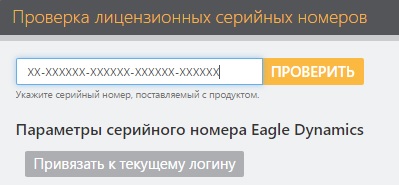
Нажмите «Привязать к текущему логину»
После установки запустить игру, зайти в Менеджер Модулей
Вкладка Модули, кнопка Установить
После загрузки и установки модуля игра перезагрузится и при входе затребует активацию серийного номера. Активируйте его.
DCS: A-10C Битва за Кавказ / DCS: A-10C Warthog (2011/PC/RUS)
Дата выхода: 21 января 2011 г.
Дата выхода в России: 15 июля 2011 г.
Жанры: Simulator
Разработчик: Eagle Dynamics
Издатель: Eagle Dynamics
Издатель в России: СофтКлаб
Тип издания: Лицензия от R.G. Игроманы
Язык интерфейса: Русский
Язык озвучки: Русский
Таблетка: Присутствует (Dy5phoRiC)
Версия игры: v1.1.1.1
Описание:
DCS: A-10C Битва за Кавказ (DCS: A-10C Warthog) – это симулятор первого штурмовика непосредственной воздушной поддержки наземных сил США. Это второй авиасимулятор в серии игр DCS после DCS: Black Shark, и он поднимает планку для серии DCS еще выше. Warthog представляет самую реалистичную симуляцию боевого самолета в отношении динамики полета, бортового оборудования, датчиков и систем вооружения. Вы также можете сыграть в режим «Игра» на случайно генерированной миссии. Воздушные миссии в кавказском регионе Черного моря и широкий спектр воздушных, наземных и морских сил с новым улучшенным интеллектом. Создайте свои собственные миссии и кампании с помощью встроенного редактора, и летайте в команде со своими друзьями или против них с помощью входящего браузера многопользовательских игр.
Установка и запуск:
DCS: A-10C Warthog
Системные требования:
> Операционная система: XP / Vista / 7;
> Процессор: Core 2 Duo с тактовой частотой 3 ГГц;
> Оперативная память: 3 Гб;
> Видеокарта: ATI или NVIDIA с 512 Мб видеопамяти, совместимая с DirectX 9.0c;
> Свободное место на жестком диске: 7 Гб;
> Звуковая карта: Звуковая карта, совместимая с DirectX 9.0c.
Dcs a 10c код активации
В настоящий момент на сайте размещено 240772 товаров.
Для поиска воспользуйтесь формой в верхней части страницы.
© 1995–2021 Forwint Solutions Ltd.
—> © 1995–2021 Netec Financial Ltd., 103 Sham Peng Tong Plaza, Victoria, Mahe, Seychelles
—> © 2021 Fincom Teh Ltd.